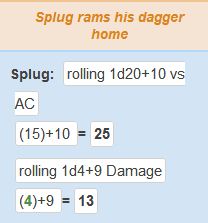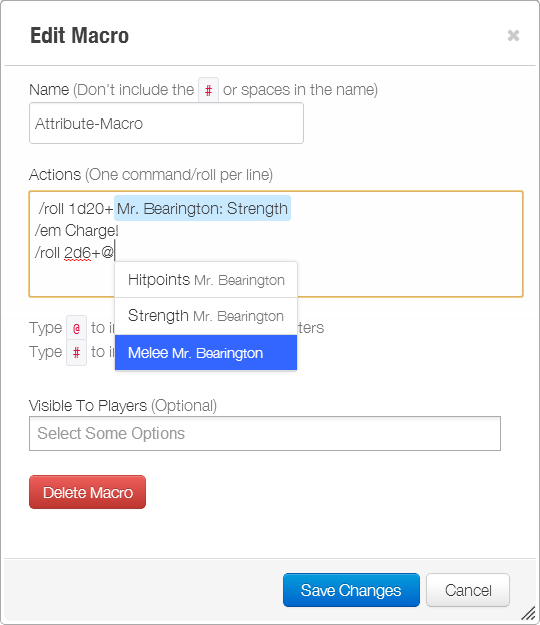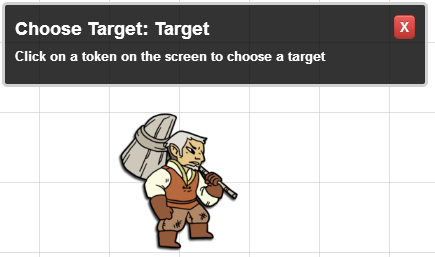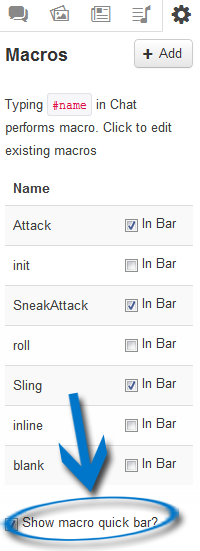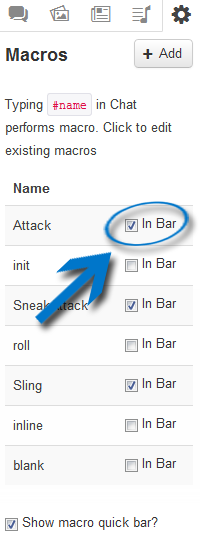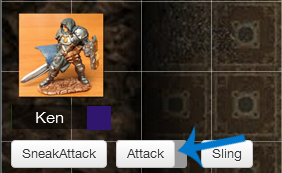Difference between revisions of "Macros (Français)"
From Roll20 Wiki
(→Macro Bar) |
m (→Imbriquer des compétences) |
||
| (9 intermediate revisions by 9 users not shown) | |||
| Line 1: | Line 1: | ||
Les '''macros''' sont des raccourcis créés par l'utilisateur pour les commandes que vous utilisez régulièrement. Vous pouvez par exemple créer une macro qui fait pousser un cri de guerre puis lance une attaque que vous utilisez souvent. Au lieu d'avoir besoin de taper et retaper les commandes fréquentes, il vous suffit de créer une macro et de la taper une seule fois. | Les '''macros''' sont des raccourcis créés par l'utilisateur pour les commandes que vous utilisez régulièrement. Vous pouvez par exemple créer une macro qui fait pousser un cri de guerre puis lance une attaque que vous utilisez souvent. Au lieu d'avoir besoin de taper et retaper les commandes fréquentes, il vous suffit de créer une macro et de la taper une seule fois. | ||
| − | == Créer et | + | == Créer et modifier des macros == |
| − | Allez dans l'onglet ''' | + | Allez dans l'onglet '''Collection''' (En cliquant sur l'icône avec 3 points et 3 traits) dans la barre latérale. Pour créer une macro, cliquez tout d'abord sur le bouton '''Ajouter''' (Add) de la section '''Macros'''. Entrez ensuite le nom que vous souhaitez donner à la macro (par exemple : '''test'''). Entrez ensuite la commande que doit effectuer cette macro : cela peut être du texte, un jet de dés ou une action. Appuyez ensuite sur le bouton '''Sauvegarder''' (Save changes)pour enregistrer la macro. |
Pour utiliser la macro, entrez ''#'' puis le nom de la macro (par exemple : ''#test'') puis appuyez sur entrer. Il existe une fonction d'auto-complétion pour les macros. | Pour utiliser la macro, entrez ''#'' puis le nom de la macro (par exemple : ''#test'') puis appuyez sur entrer. Il existe une fonction d'auto-complétion pour les macros. | ||
| Line 9: | Line 9: | ||
== Commandes multiples == | == Commandes multiples == | ||
| − | L' | + | L'une des forces des macros est leur capacité à exécuter plusieurs actions à l'aide d'une seule commande. Pour ce faire, séparez simplement les différentes commandes par un retour à la ligne, elles seront alors exécutées dans l'ordre lorsque vous utiliserez la macro. |
=== Exemple === | === Exemple === | ||
| Line 46: | Line 46: | ||
Dans cet exemple, nous avons trois macros : <code>#attaque</code>, <code>#dommages</code> et <code>#tout</code>. | Dans cet exemple, nous avons trois macros : <code>#attaque</code>, <code>#dommages</code> et <code>#tout</code>. | ||
| − | '''Macro <code>#attaque</code>''' : <code>/roll 1d20+9</code> | + | '''Macro <code>#attaque </code>''' : <code>/roll 1d20+9</code> |
| − | '''Macro <code>#dommages</code>''' : <code>/roll 1d4+11</code> | + | '''Macro <code>#dommages </code>''' : <code>/roll 1d4+11</code> |
| − | '''Macro <code>#tout</code>''' : | + | '''Macro <code>#tout </code>''' : |
<code>#attaque | <code>#attaque | ||
| Line 60: | Line 60: | ||
Une compétence est un autre nom pour les macros spécifiques à certains personnages et qui est créée dans la feuille de personnage située dans l'onglet journal. Tout comme les macros, les compétences peuvent s'imbriquer les unes dans les autres, ce qui donne la possibilité de les enchaîner et d'appeler plusieurs compétences d'un seul coup. | Une compétence est un autre nom pour les macros spécifiques à certains personnages et qui est créée dans la feuille de personnage située dans l'onglet journal. Tout comme les macros, les compétences peuvent s'imbriquer les unes dans les autres, ce qui donne la possibilité de les enchaîner et d'appeler plusieurs compétences d'un seul coup. | ||
| − | Pour utiliser la compétence, entrez ''%'' puis insérez entre accolades le nom du personnage puis le nom de la compétence séparés par une barre verticale (|, faîtes '''Alt Gr + -"''' | + | Pour utiliser la compétence, entrez ''%'' puis insérez entre accolades le nom du personnage puis le nom de la compétence séparés par une barre verticale (|, faîtes '''Alt Gr + -"''' via Windows, '''Option + Shift + L"''' via Mac ). Il existe un système d'auto-complétion pour les compétences utilisable uniquement depuis le chat. |
=== Exemple === | === Exemple === | ||
| Line 72: | Line 72: | ||
'''Compétence <code>%tout</code>''' : | '''Compétence <code>%tout</code>''' : | ||
| − | <code>%{L'épouvantail|attaque} | + | <code>%{L'épouvantail|attaque } |
| − | %{L'épouvantail|dommages}</code> | + | %{L'épouvantail|dommages }</code> |
== Macros d'attributs == | == Macros d'attributs == | ||
| − | La puissance des exemples ci-dessus peut-être améliorée | + | La puissance des exemples ci-dessus peut-être améliorée par ce que l'on appelle des macros d'attributs. En utilisant un attribut appartenant à un [[Journal (Français)|personnage]] comme un modificateur, vous pouvez créer des macros complexes construites sur les personnages. Tant que la variable utilisée dans la macro est liée à un attribut de personnage, la valeur sera synchronisée lors des changements dans la fenêtre d'édition du [[Journal (Français)|personnage]]. L'éditeur de macros supporte l'auto-complétion des macros (en appuyant sur "#") et des attributs des personnages (en appuyant sur "@"). |
[[File:CharMacroSS1.jpg|border]] | [[File:CharMacroSS1.jpg|border]] | ||
| Line 158: | Line 158: | ||
<code>/roll 1d20 + 5 &{tracker}</code> | <code>/roll 1d20 + 5 &{tracker}</code> | ||
| − | L'option de jet "tracker" demande au système de jet de Roll20 d'afficher le résultat du jet mais également de l'utiliser comme | + | L'option de jet "tracker" demande au système de jet de Roll20 d'afficher le résultat du jet mais également de l'utiliser comme valeur dans le turn order. Si le jeton sélectionné n'a pas déjà une place dans le turn order, il sera ajouté. Si le jeton sélectionné a déjà au moins une place dans le turn order, alors toutes les valeurs correspondant à ce jeton seront modifiées. |
De plus, vous pouvez ajouter ou déduire le résultat du jet à la valeur actuelle du turn order pour le jeton sélectionné en utilisant les drapeaux suivants : | De plus, vous pouvez ajouter ou déduire le résultat du jet à la valeur actuelle du turn order pour le jeton sélectionné en utilisant les drapeaux suivants : | ||
| Line 216: | Line 216: | ||
[[Category:Docs]] | [[Category:Docs]] | ||
| + | [[Category:Language-FR]] | ||
| + | [[Category:Macros]] | ||
Latest revision as of 11:59, 25 April 2020
Les macros sont des raccourcis créés par l'utilisateur pour les commandes que vous utilisez régulièrement. Vous pouvez par exemple créer une macro qui fait pousser un cri de guerre puis lance une attaque que vous utilisez souvent. Au lieu d'avoir besoin de taper et retaper les commandes fréquentes, il vous suffit de créer une macro et de la taper une seule fois.
Contents |
[edit] Créer et modifier des macros
Allez dans l'onglet Collection (En cliquant sur l'icône avec 3 points et 3 traits) dans la barre latérale. Pour créer une macro, cliquez tout d'abord sur le bouton Ajouter (Add) de la section Macros. Entrez ensuite le nom que vous souhaitez donner à la macro (par exemple : test). Entrez ensuite la commande que doit effectuer cette macro : cela peut être du texte, un jet de dés ou une action. Appuyez ensuite sur le bouton Sauvegarder (Save changes)pour enregistrer la macro.
Pour utiliser la macro, entrez # puis le nom de la macro (par exemple : #test) puis appuyez sur entrer. Il existe une fonction d'auto-complétion pour les macros.
[edit] Commandes multiples
L'une des forces des macros est leur capacité à exécuter plusieurs actions à l'aide d'une seule commande. Pour ce faire, séparez simplement les différentes commandes par un retour à la ligne, elles seront alors exécutées dans l'ordre lorsque vous utiliserez la macro.
[edit] Exemple
Si vous voulez créer une macro qui inscrive une action puis lance un jet d'attaque et de dommages, votre macro pourrait ressembler à ceci :
Nom de la macro : Coup-de-dague
Corps de la macro :
/me enfonce sa dague.
/roll 1d20+10 Test d'attaque
/roll 1d4+9 Dommages
Tapez ensuite simplement #Coup-de-dague pour exécuter ces trois actions d'un coup.
Cela ressemblera à ceci :
Les macros peuvent également inclure des textes qui ne sont pas des commandes, par exemple :
/me en appelle au pouvoir de Moradin !
Je te châtie !
/roll 1d20+4 Test d'adresse
/roll 1d8+4 Dommages
Cela inscrira tout d'abord une action, puis le dialogue "Je te châtie !" et lancera enfin deux jets de dés.
[edit] Macros imbriquées
Les macros peuvent s'imbriquer les unes dans les autres, ce qui donne la possibilité de combiner des macros en appelant plusieurs macros d'un seul coup. Pour imbriquer des macros, entrez simplement le nom de la macro que vous souhaitez appeler dans le corps de la nouvelle macro.
[edit] Exemple
Dans cet exemple, nous avons trois macros : #attaque, #dommages et #tout.
Macro #attaque : /roll 1d20+9
Macro #dommages : /roll 1d4+11
Macro #tout :
#attaque
#dommages
[edit] Imbriquer des compétences
Une compétence est un autre nom pour les macros spécifiques à certains personnages et qui est créée dans la feuille de personnage située dans l'onglet journal. Tout comme les macros, les compétences peuvent s'imbriquer les unes dans les autres, ce qui donne la possibilité de les enchaîner et d'appeler plusieurs compétences d'un seul coup.
Pour utiliser la compétence, entrez % puis insérez entre accolades le nom du personnage puis le nom de la compétence séparés par une barre verticale (|, faîtes Alt Gr + -" via Windows, Option + Shift + L" via Mac ). Il existe un système d'auto-complétion pour les compétences utilisable uniquement depuis le chat.
[edit] Exemple
Dans cet exemple, notre personnage nommé L'épouvantail possède trois compétences : %attaque, %dommages et %tout.
Compétence %attaque : /roll 1d20+9
Compétence %dommages : /roll 1d4+11
Compétence %tout :
%{L'épouvantail|attaque }
%{L'épouvantail|dommages }
[edit] Macros d'attributs
La puissance des exemples ci-dessus peut-être améliorée par ce que l'on appelle des macros d'attributs. En utilisant un attribut appartenant à un personnage comme un modificateur, vous pouvez créer des macros complexes construites sur les personnages. Tant que la variable utilisée dans la macro est liée à un attribut de personnage, la valeur sera synchronisée lors des changements dans la fenêtre d'édition du personnage. L'éditeur de macros supporte l'auto-complétion des macros (en appuyant sur "#") et des attributs des personnages (en appuyant sur "@").
Astuce : en utilisant "@" dans l'éditeur de macros, utilisez les flèches directionnelles haut et bas pour sélectionner l'attribut voulu.
[edit] Tutoriel vidéo sur l'utilisation des compétences
Voici une vidéo expliquant sommairement l'utilisation des capacités pour des jets plus simples (comme des tests de compétences, des jets de sauvegarde de concentration, etc.)
[edit] Utiliser un jeton sélectionné dans une macro
Le mot-clé "selected" vous permettra de récupérer des informations de l'élément actuellement sélectionné sur la table de jeu lorsqu'un jet ou une macro est exécuté. Par exemple, si vous souhaitez récupérer la valeur de la barre 1 du jeton sélectionné dans un jet, vous pouvez faire :
/roll 1d20 + @{selected|bar1}
Vous pouvez utiliser "bar1", "bar2" ou "bar3". De plus, vous pouvez également récupérer les attributs du personnage lié au jeton, s'il en existe un :
/roll 1d20 + @{selected|Intelligence}
Vous pouvez récupérer le nom du jeton actuellement sélectionné en utilisant la variable "token_name".
/em @{selected|token_name} tire un coup de feu !
Si le jeton sélectionné est lié à un personnage du journal, il est possible de récupérer le nom du personnage en utilisant la variable "character_name".
/em @{selected|character_name} bloque le coup avec son bouclier !
Vous pouvez également activer des compétences du personnage en utilisant le nom de la compétence comme une variable.
%{selected|Attaque}
Enfin, nous avons ajouté un troisième argument pour les variables vous permettant de récupérer la valeur maximale des barres ou attributs :
/roll 1d20 + @{Garde|Intelligence|max}
/roll 1d20 + @{selected|bar2|max}
De plus, tous les noms (pour les personnages, attributs et compétences) sont désormais insensibles à la casse lorsque vous les utilisez, donc "GARDE" et "garde" sont désormais liés au même personnage "Garde".
[edit] Sélectionner un jeton depuis une macro
De la même manière que s'utilise le mot-clé "selected" pour récupérer les informations du jeton sélectionné (voir plus haut), vous pouvez également utiliser le mot-clé "target" pour accéder aux informations d'un jeton à sélectionner telles que des variables ou ses attributs. Cette commande permet au joueur de choisir parmi les jetons qu'il ne peut habituellement pas sélectionner, ce qui est excellent lorsqu'ils doivent attaquer un ennemi. Par exemple, si vous avez demandé à un joueur de lancer un d20 contre une cible dont vous avez indiquer l'attribut "force", le jet pourrait ressembler à ceci :
/roll 1d20 - @{target|force}
Cela ouvrira une fenêtre demandant au joueur de sélectionner quel jeton sera sa cible.
Encore une fois, le mot-clé "target" est assez ressemblant dans son utilisation au mot-clé "selected" expliqué ci-dessus dans leurs emplois, la différence principale réside dans le fait d'autoriser le joueur à utiliser les valeurs d'un jeton qu'il ne contrôle pas.
Utilisation avancée
La syntaxe complète d'utilisation des variables d'une cible est :
@{target|<nom_de_la_cible>|<nom_de_l_attribut>|<drapeau_optionnel>}
Donc si vous avez plusieurs cibles dans votre macro, vous pouvez faire :
@{target|Cible 1|PV} vs @{target|Cible 2|Armure}
Et si vous souhaitez utiliser la valeur maximum d'une caractéristique :
@{target|Cible 1|PV|max}
Notez que si vous voulez utiliser le drapeau "max", vous devez spécifier le nom de la cible vous-même, même si vous indiquez uniquement "cible 1" comme ci-dessus.
[edit] Options de jet
Les "options de jet" sont des drapeaux qui peuvent être appliqués n'importe où dans un jet pour indiquer au système que vous souhaitez faire quelque chose de particulier avec le résultat du jet.
[edit] Jet d'initiative
Pour ajouter un jet directement dans le système de Turn Order de Roll20 (définissant l'initiative), sélectionnez d'abord le jeton dont vous voulez tirer l'initiative puis utilisez l'option de jet suivante dans votre macro :
/roll 1d20 + 5 &{tracker}
L'option de jet "tracker" demande au système de jet de Roll20 d'afficher le résultat du jet mais également de l'utiliser comme valeur dans le turn order. Si le jeton sélectionné n'a pas déjà une place dans le turn order, il sera ajouté. Si le jeton sélectionné a déjà au moins une place dans le turn order, alors toutes les valeurs correspondant à ce jeton seront modifiées.
De plus, vous pouvez ajouter ou déduire le résultat du jet à la valeur actuelle du turn order pour le jeton sélectionné en utilisant les drapeaux suivants :
/roll 1d20 + 5 &{tracker:+}
/roll 1d20 + 5 &{tracker:-}
Pour un jeu tel que Shadowrun où l'initiative baisse de 10 à chaque tour, vous pourriez avoir une macro globale du type :
/em @{selected|token_name} finit son tour. [[10 &{tracker:-}]]
Notez que le drapeau "tracker" fonctionne pour les jets normaux et les jets de dés dans le texte.
[edit] Utiliser une variable dans une macro
Utiliser les requêtes de jet
Le moyen le plus simple d'inclure une variable dans une macro à son exécution est d'utiliser les requêtes de jet. Par exemple, si vous souhaitez ajouter un modificateur sur un jet, vous pouvez créer une macro telle que :
/roll 2d20 + ?{Modificateur|0}
Lorsque la macro sera exécutée, une fenêtre d'invite s'ouvrira demandant le modificateur à ajouter. Si aucun modificateur n'est spécifié, la partie "|0" de la requête indiquera que 0 est la valeur par défaut.
Plus d'informations sur les requêtes de jet sont disponibles sur le Manuel complet des dés.
Indiquer une variable dans le chat
Si vous voulez utiliser un modificateur lors de votre macro, terminez simplement le corps de votre macro avant le modificateur puis spécifiez le lors de l'appel de la macro.
[edit] Exemple
Si vous créez une macro permettant de lancer 1d20+x (où x est la valeur de votre variable), vous pourriez créer la macro suivante :
Nom de la macro : #d20
Corps de la macro: /roll 1d20+
Puis, lors de l'appel de la macro, entrez #d20 4 pour obtenir /roll 1d20+4.
[edit] Barre de macros
Vous pouvez créer des boutons d'accès rapide pour chacune de vos macros qui apparaîtront dans une barre en bas de l'écran. Créez tout d'abord votre macro comme à votre habitude. Puis, pour activer la barre d'accès rapide aux macros, cochez la case "Afficher la barre d'accès rapide aux macros" (Show macro quick bar) dans l'onglet "Mes préférences" (My Settings).
Pour ensuite ajouter une macro à la barre, cochez simplement la case "Dans la barre" (In bar) à côté du nom de votre macro. Si vous avez oublié d'activer votre barre d'accès rapide aux macros, y ajouter une macro l'affichera automatiquement.
La barre d'accès rapide et toutes les macros que vous avez sélectionnées doivent désormais apparaître en bas de votre écran sous les avatars des personnages. Si vous voulez modifier l'ordre des boutons dans la barre, survolez le bouton que vous voudriez déplacer, vous pourrez alors déplacer le bouton dans la barre en utilisant sa poignée située à sa droite.
Appuyer sur Shift (Maj) en cliquant sur une macro située dans la barre d'accès rapide ouvrira la fenêtre d'édition de cette macro.